ps CS6 冰雕手效果
2022-12-25 16:33:48
來源/作者: /
己有:21人學習過
設置圖層2不透明度為80%,添加蒙板,用灰色和黑色涂抹手指區域,使該部分不至于太亮,新建一個圖層設置不透明度為
40%

載入圖層1的選區,反選,使用畫筆工具(柔角,200像素直徑,不透明度30%)在冰雕周圍繪制發光區域

在圖層1副本3上方新建一個圖層,執行濾鏡>渲染>云彩命令,生成云彩效果,在執行分層云彩命令,使其產生更加豐富的變化,打開色階對話框,將高光滑塊左移,參數為0、1.00、10,該圖層用來形成裂紋效果

設置該圖層混合模式為顏色加深,創建剪貼蒙板

在副本1下方新建圖層,使用畫筆工具在冰雕上繪制白色線條,用涂抹工具修改其形狀,來表現融化的水滴效果,設置不透明度為50%
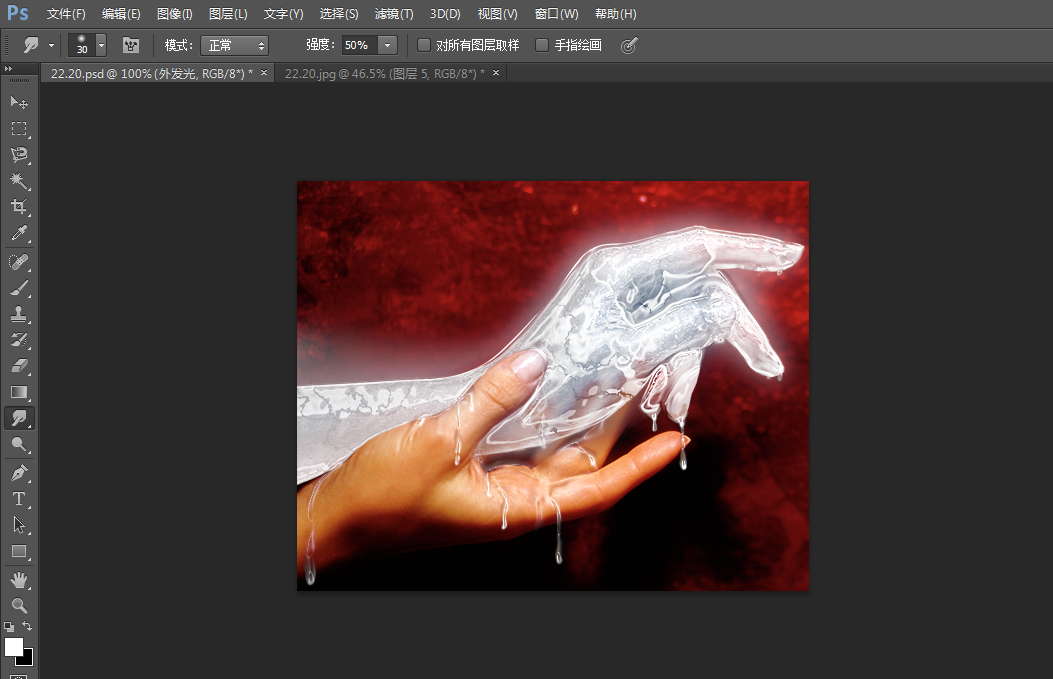
最后為該圖層添加圖層樣式,如圖:


最終效果~!

上一篇:PS簡單制作波譜藝術照片效果
下一篇:ps反轉負沖真人簽教程




























